Como especialista em TI, frequentemente encontro erros do Windows que podem ser difíceis de entender. Neste artigo, explicarei o significado do erro 'A instalação do Windows não pôde criar uma nova partição ou localizar uma existente'. Esse erro geralmente ocorre quando você está tentando instalar o Windows em um novo disco rígido. O problema é que o Windows não pode criar uma nova partição na unidade ou não consegue encontrar uma partição existente. Existem algumas coisas que você pode tentar para corrigir esse problema. Primeiro, você pode tentar formatar o disco rígido usando uma ferramenta de terceiros como o EaseUS Partition Master. Isso apagará todos os dados da unidade, portanto, certifique-se de ter um backup antes de prosseguir. Se isso não funcionar, você pode tentar criar manualmente uma nova partição no Windows Disk Management. Isso é um pouco mais técnico, então recomendo seguir um tutorial se você não tiver certeza de como fazê-lo. Se você ainda estiver com problemas, é possível que o disco rígido esteja com defeito. Nesse caso, você precisará substituí-lo. Esperamos que este artigo tenha ajudado você a entender o significado do erro 'A instalação do Windows não pôde criar uma nova partição ou localizar uma existente'. Se você ainda estiver com problemas, sinta-se à vontade para entrar em contato comigo para obter ajuda.
Durante uma instalação limpa do Windows em seu dispositivo usando Personalizado opção, você pode obter um erro Não foi possível criar uma nova partição ou encontrar uma existente . Esta postagem destina-se a ajudar os usuários de PC afetados com soluções e sugestões para corrigir esse problema de instalação.

Não foi possível criar uma nova partição ou encontrar uma existente. Consulte os arquivos de log de instalação para obter mais informações.
A instalação do Windows não conseguiu criar uma nova partição ou localizar uma existente
Se você receber Não foi possível criar uma nova partição ou encontrar uma existente Ao tentar executar uma instalação limpa do Windows 11 ou Windows 10 em seu dispositivo, você pode tentar as soluções recomendadas na ordem abaixo para corrigir o problema em seu sistema.
- Reinstale o Windows
- Altere a configuração SATA no BIOS
- Use o DiskPart para criar uma nova partição
- Certifique-se de que a partição de instalação do Windows esteja definida como Primária/Ativa.
Vejamos a descrição do processo associado a cada uma das soluções listadas.
Antes de prosseguir com as soluções abaixo, certifique-se de desativar periféricos adicionais, como discos rígidos, unidades USB e cartões de memória. Conecte apenas uma unidade USB inicializável e certifique-se de não estar usando uma unidade de inicialização USB 3.0, mas tente usar uma unidade USB 2.0. Depois de desconectar todos os outros discos rígidos, tente instalar o Windows novamente e veja se consegue continuar com a instalação sem encontrar um erro.
como parar de rodar trailers automaticamente
1] Reinstale o Windows
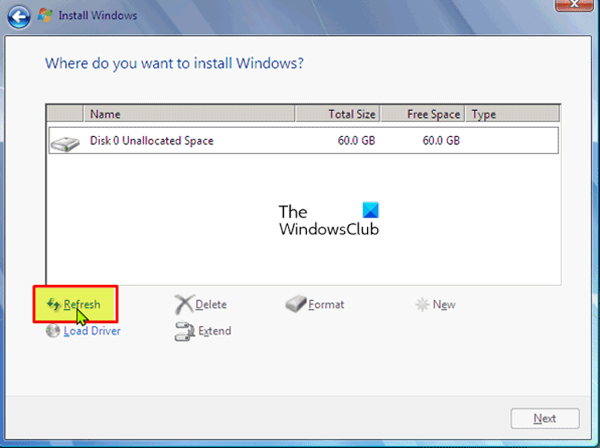
O primeiro passo que você pode dar para resolver rápida e facilmente Não foi possível criar uma nova partição ou encontrar uma existente quando você está tentando executar uma instalação limpa do Windows 11/10 em seu dispositivo para atualizar rapidamente a instalação. Para concluir esta tarefa, siga estas etapas:
- Desconecte qualquer unidade USB externa.
- Na caixa de diálogo de erro de configuração do Windows, desconecte a unidade USB de instalação do Windows do PC e aguarde de 15 a 30 segundos.
- Conecte o USB de volta ao PC e pressione Atualizar .
Agora veja se você pode prosseguir com a instalação do sistema operacional sem problemas. Caso contrário, tente a próxima solução.
gerenciador de download windows 10
Ler : Windows 11 não será instalado [Fixed]
2] Altere a configuração SATA no BIOS
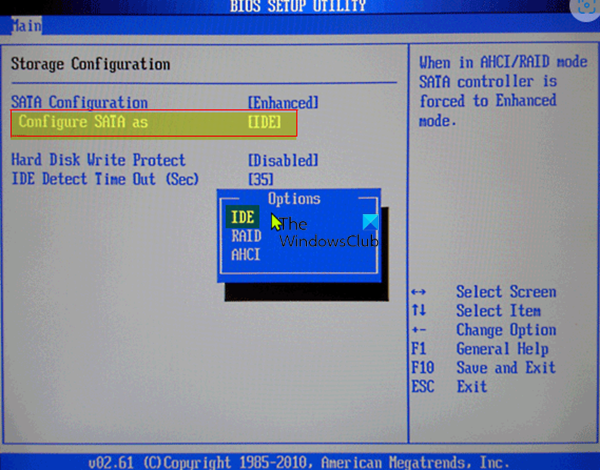
Você pode encontrar esse problema se o modo do controlador de disco rígido estiver definido como AHCI ou RAID e o sistema não tiver os drivers apropriados. Nesse caso, o controlador de disco deve ser trocado pelo IDE para corrigir o problema. Para esta tarefa, você deve inicializar no BIOS e fazer as alterações necessárias seguindo as instruções apropriadas. Você pode encontrar recomendações relevantes no manual da placa-mãe que acompanha sua compra ou verificar online.
Ler : O Windows não pôde criar a pasta de instalação necessária, erro 0x8030002F.
3] Use o DiskPart para criar uma nova partição
Esta solução requer que você use o Diskpart para criar uma nova partição e instale o Windows 11/10 nessa partição. Para concluir esta tarefa, siga estas etapas:
- Execute a instalação do Windows usando uma unidade USB ou DVD inicializável.
- Se você receber uma mensagem de erro, feche o instalador.
- Próximo clique em Reparar botão.
- Escolher Ferramentas avançadas .
- Escolher Linha de comando .
- Quando o prompt de comando abrir, digite o seguinte comando e pressione Enter:
- Em seguida, digite o seguinte comando e pressione Enter:
Você deve ver uma lista de todos os discos rígidos conectados ao seu computador.
- Encontre o número que representa seu disco rígido e digite o comando abaixo e certifique-se substituir 0 com um número que corresponda ao seu disco rígido.
- Em seguida, execute os seguintes comandos e pressione Enter após cada linha:
Depois de executar os comandos, digite saída e pressione Enter para fechar o prompt de comando. Execute o processo de instalação novamente e veja se ele foi concluído com sucesso. Caso contrário, tente a próxima solução.
4] Certifique-se de que a partição de instalação do Windows esteja definida como Primária/Ativa.
O problema que você está enfrentando agora pode ser porque a partição na qual você está tentando instalar o Windows não está definida como a partição principal ou ativa. Portanto, certifique-se de que não.
Faça o seguinte:
- Inicie o DiskPart como mostrado acima.
- Em seguida, digite o comando abaixo e pressione Enter
Você deve ver uma lista de discos rígidos disponíveis.
- Encontre seu disco rígido e digite o comando abaixo, certificando-se de substituir 0 pelo número que representa seu disco rígido.
- Em seguida, digite o comando abaixo e pressione Enter
Uma lista de partições disponíveis aparecerá.
- Agora encontre a partição na qual deseja instalar o Windows, digite o comando abaixo e pressione Enter. Substitua 1 pelo número que corresponde à sua seção.
- Por fim, digite o comando abaixo e pressione Enter para tornar a partição primária/ativa.
- Depois disso entre saída e pressione Enter para sair do prompt de comando.
Outras coisas sendo iguais, você deve ser capaz de iniciar e concluir o processo de instalação sem problemas. Caso contrário, você pode revisar os arquivos de log de instalação para obter mais soluções de problemas.
Postagem relacionada R: Não foi possível criar um novo erro de partição 0x9cfc7550 durante a instalação do Windows.
onenote não abre
Por que não consigo criar uma nova partição?
Em alguns casos, o erro 'Falha ao criar nova partição' pode ser causado por um disco de inicialização do Windows criado incorretamente, especialmente se você usou a Ferramenta de Criação do Windows Media para criar um disco de inicialização. Para eliminar essa possibilidade, crie um dispositivo inicializável usando um software de terceiros, como o Rufus.
Como corrigir erro de partição?
Você pode corrigir erros nas partições manualmente. Basta clicar com o botão direito do mouse na seção com erros e selecionar Avançado > Verifique a Seção . Na janela pop-up, selecione a primeira opção Verifique a seção e corrija os erros nesta seção usando chkdsk.exe .
Espero que este post te ajude!

![O login do Hulu não está funcionando [Corrigido]](https://prankmike.com/img/hulu/52/hulu-login-not-working-fixed-1.png)













